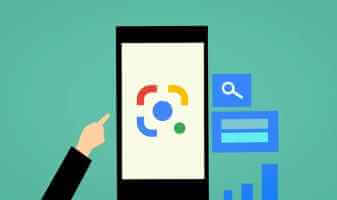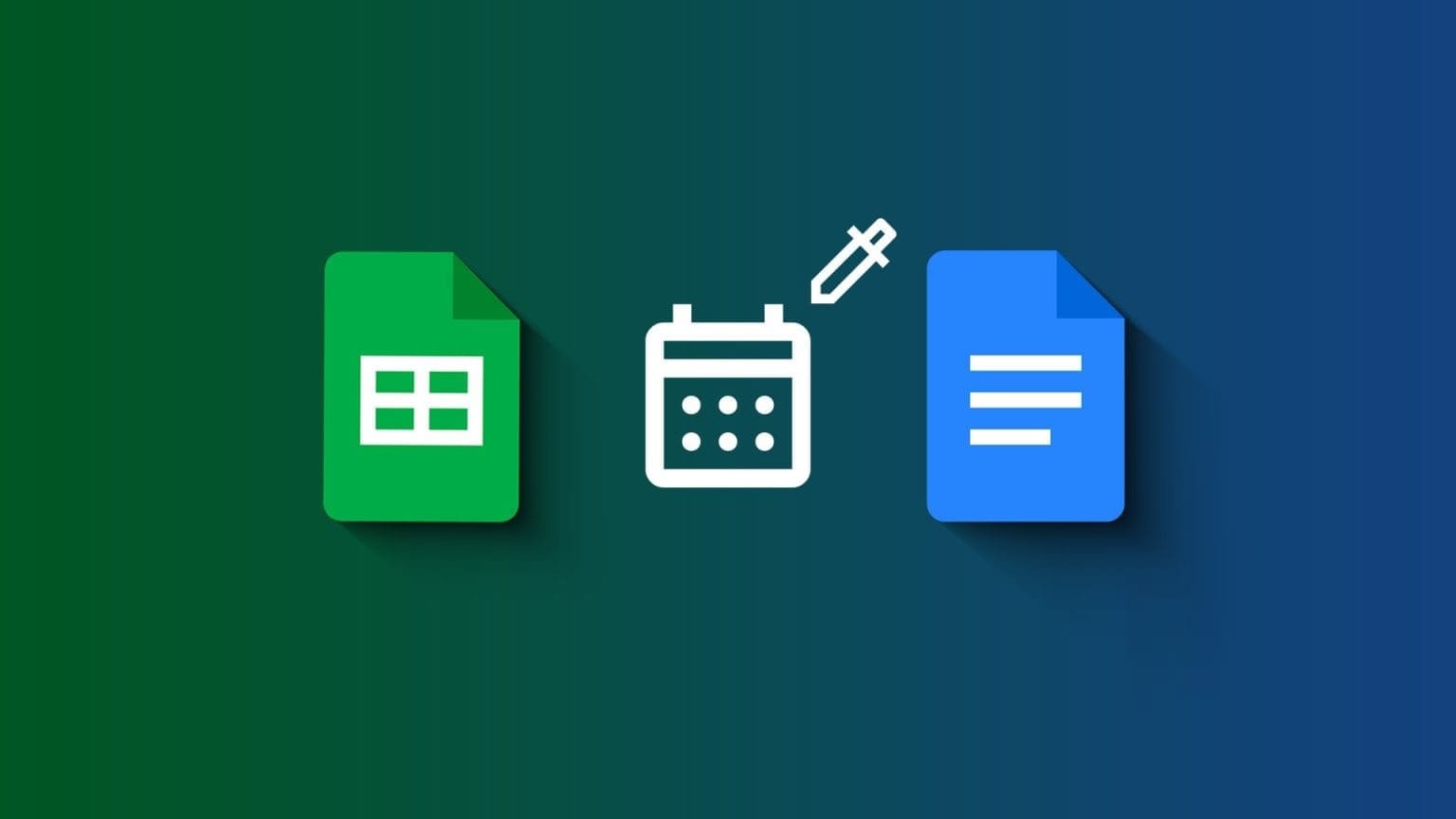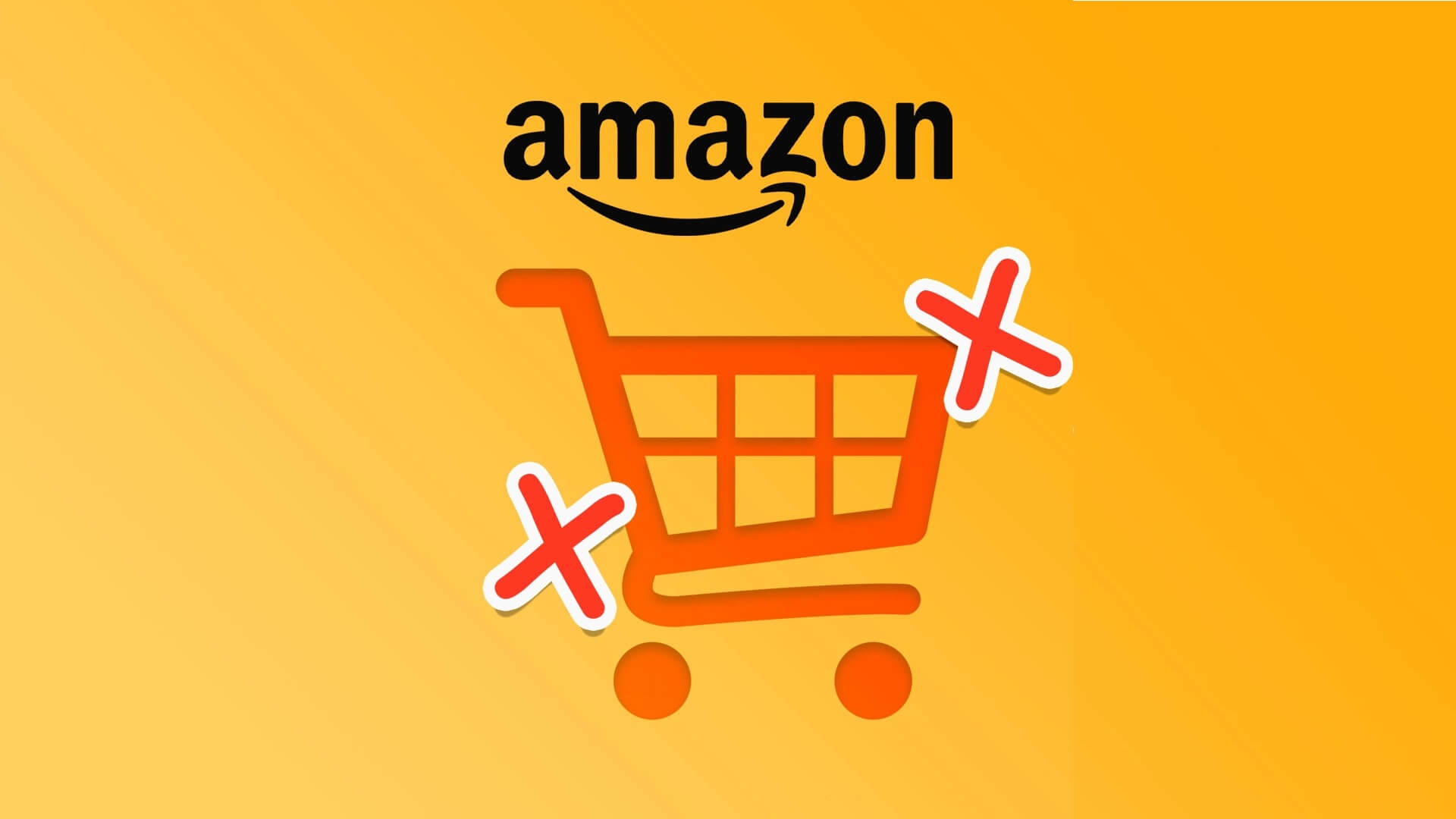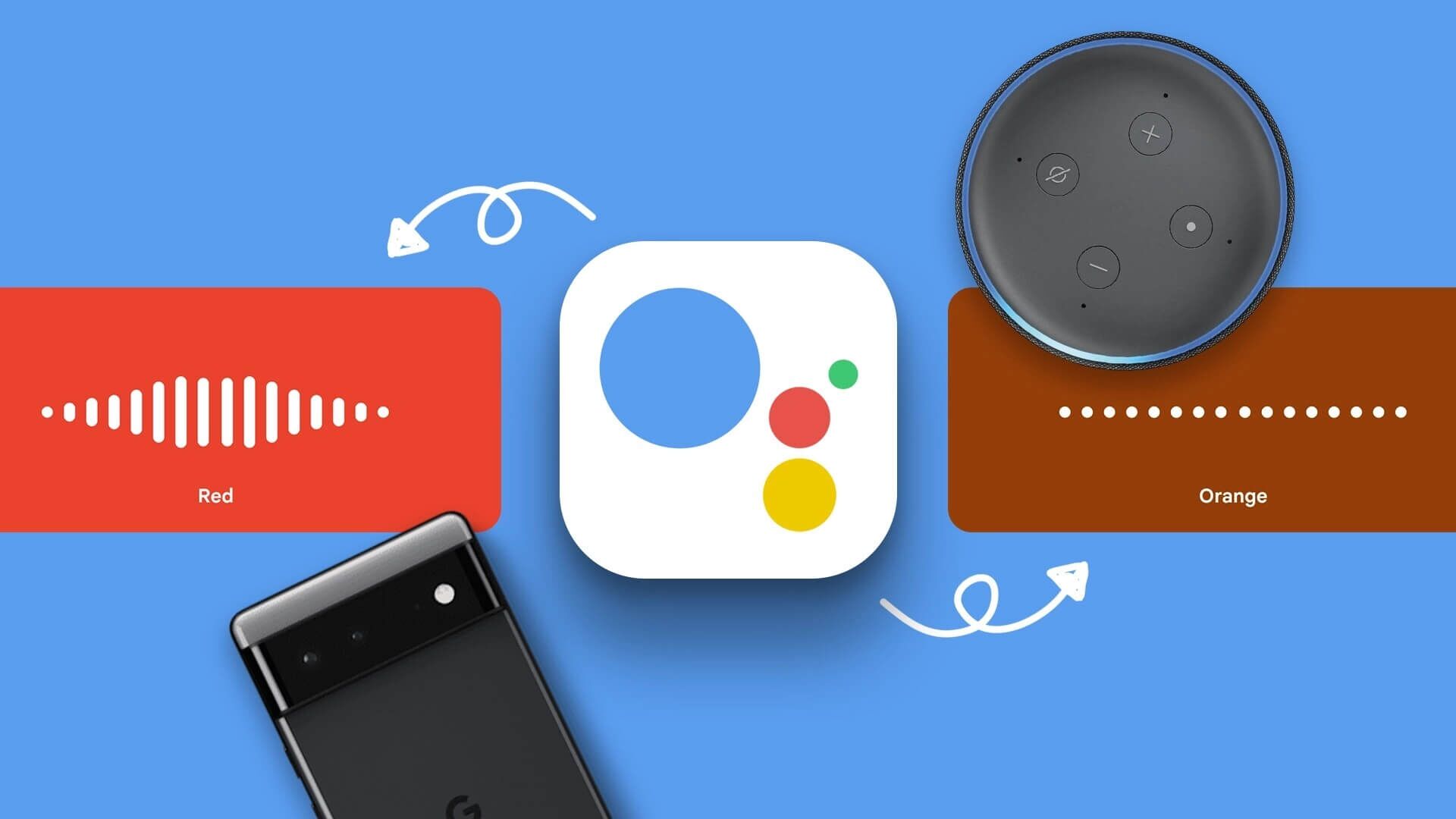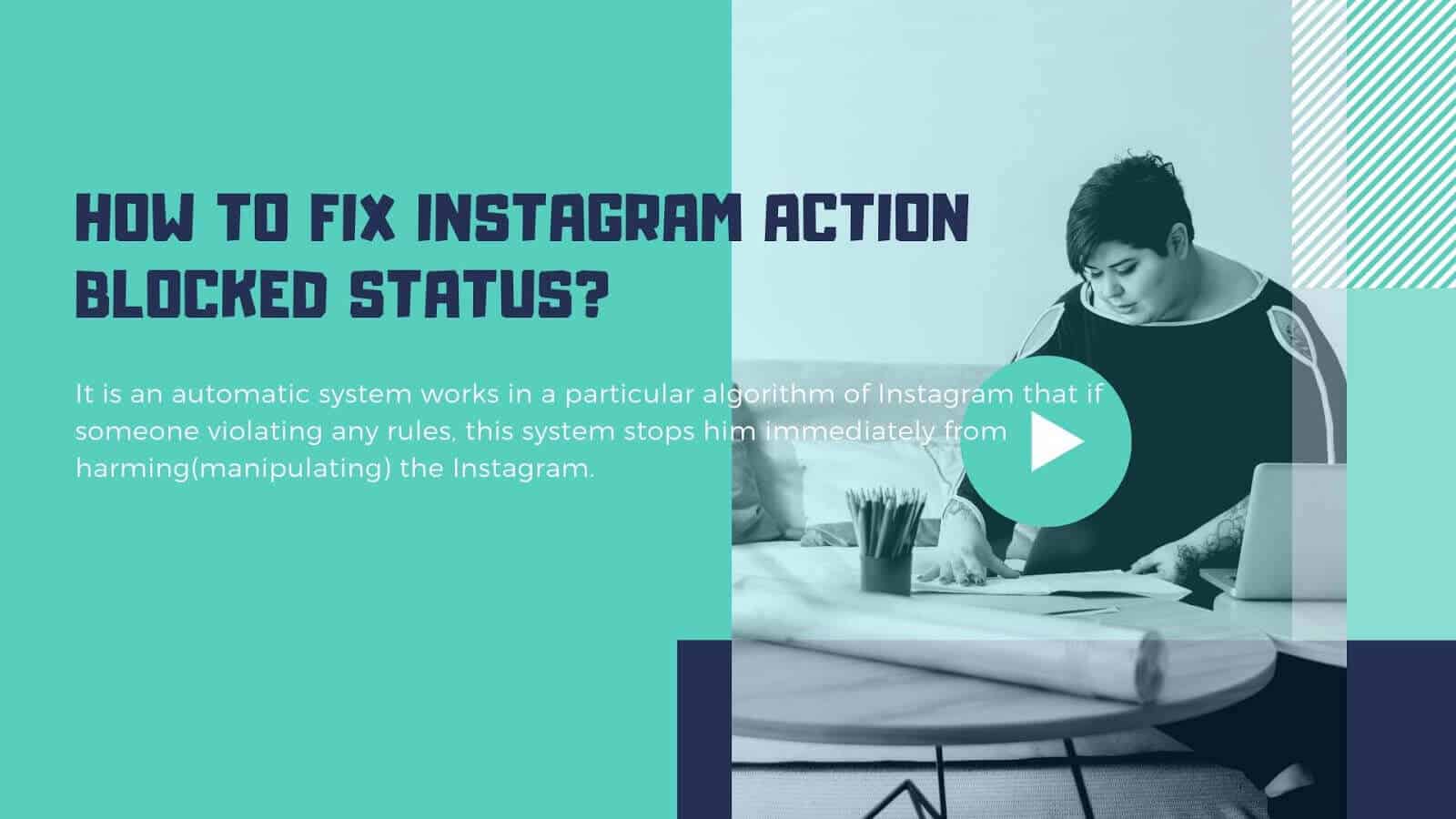في كافة مستندات Office ، يمثل الرأس الهامش العلوي للصفحة بينما يمثل التذييل الهامش السفلي. تعتبر الرؤوس والتذييلات مفيدة لتضمين المعلومات التي تريدها أن تظهر في كل صفحة من المستند. على سبيل المثال ، رقم الصفحة أو عنوان المستند أو الحاشية السفلية.
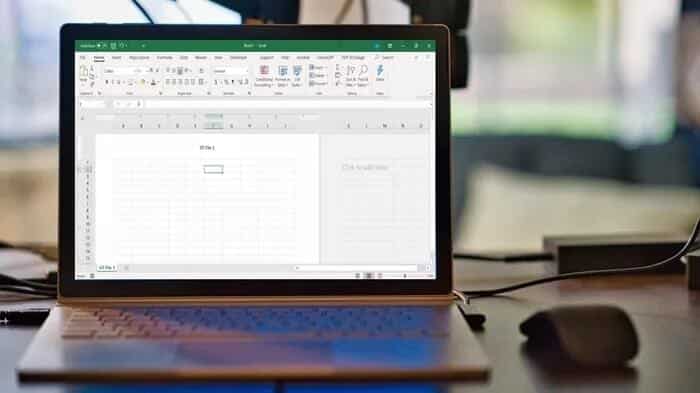
في Microsoft Excel ، يمكنك فقط الوصول إلى الرؤوس والتذييلات في طريقة عرض تخطيط الصفحة أو معاينة الطباعة أو في مربع الحوار إعداد الصفحة.
لذلك إذا كنت ترغب في إضافة رأس وتذييل في جداول بيانات Excel ، فإليك كيفية القيام بذلك.
إدراج الرؤوس والتذييلات في MICROSOFT EXCEL في عرض تخطيط الصفحة
لتضمين رأس أو تذييل في Microsoft Excel ، إليك ما يجب عليك فعله:
الخطوة 1: قم بتشغيل Microsoft Excel.
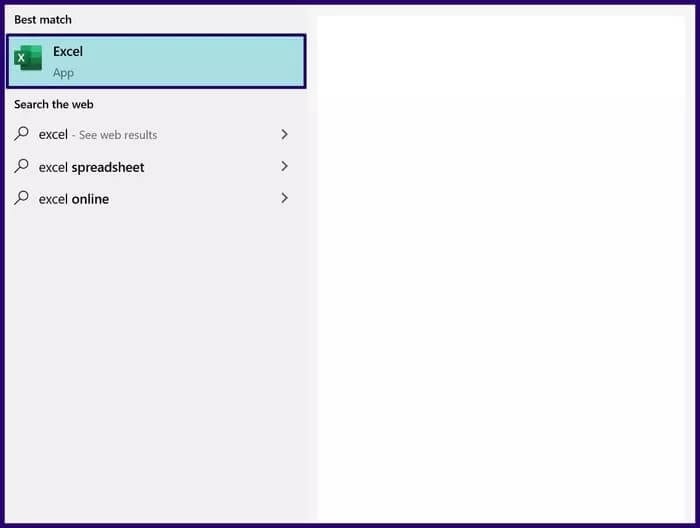
الخطوة 2: انقر فوق علامة التبويب إدراج.
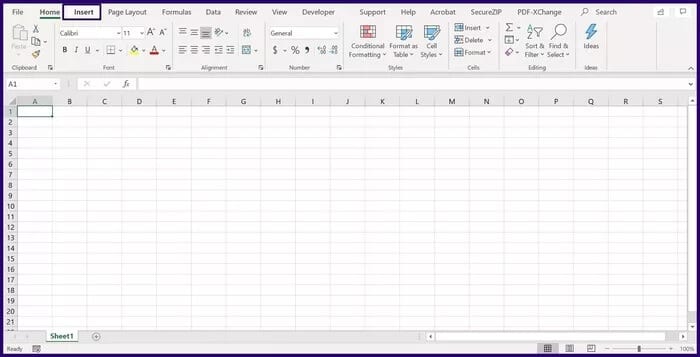
خطوة 3: حدد القائمة المنسدلة في مجموعة النص.
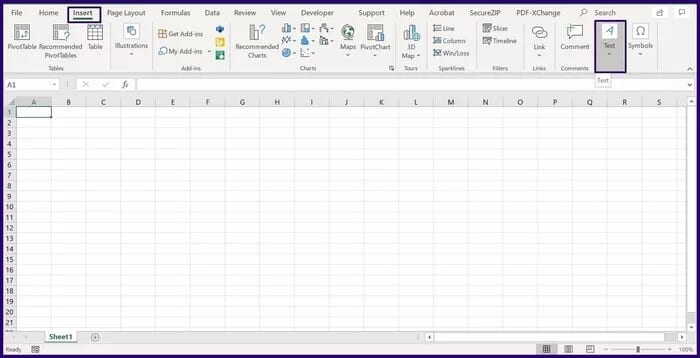
الخطوة 4: حدد الرأس والتذييل الذي سيغير طريقة عرض ورقة العمل إلى تخطيط الصفحة.
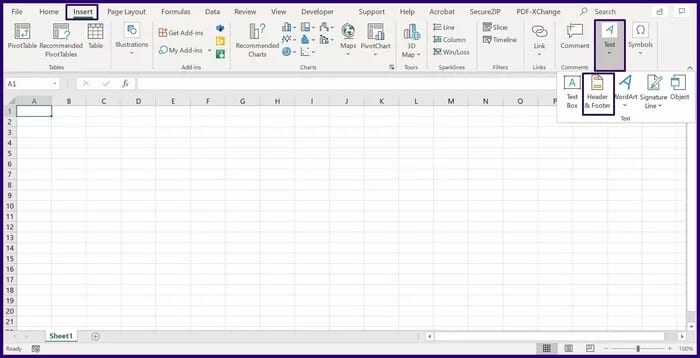
الخطوة 5: في ورقة العمل الخاصة بك ، ضع المؤشر في الحقل المسمى Header. في الجزء العلوي من الشريط ، حدد عناصر الرأس (رقم الصفحة ، الصورة ، الوقت الحالي ، التاريخ).
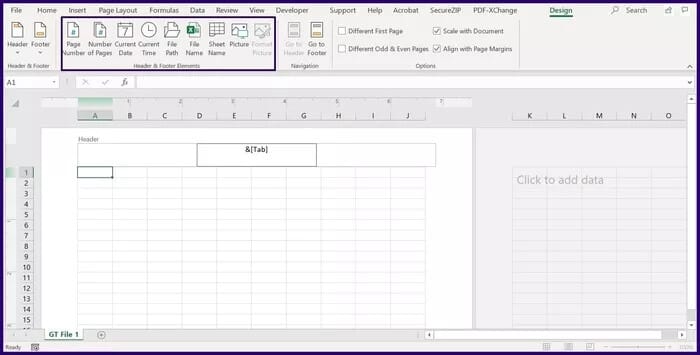
خطوة 6: في الجزء العلوي من الشريط في حقل التنقل ، حدد الانتقال إلى تذييل الصفحة للوصول إلى الهامش السفلي لورقة العمل.
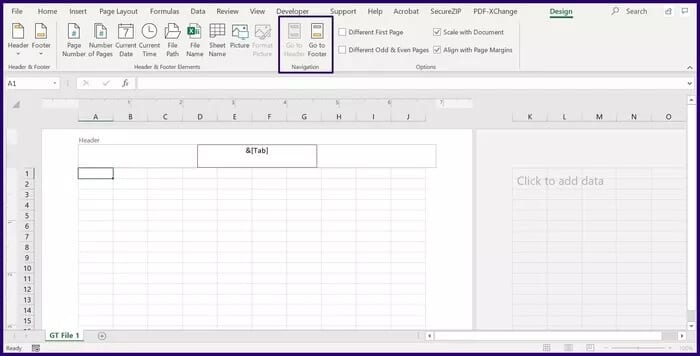
الخطوة 7: في ورقة العمل الخاصة بك ، ضع المؤشر في الحقل المسمى Footer. في الجزء العلوي من الشريط ، حدد عناصر التذييل (رقم الصفحة ، الصورة ، الوقت الحالي ، التاريخ).
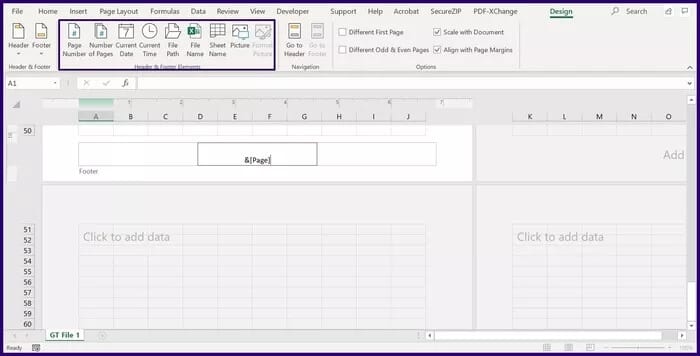
الخطوة 8: حدد مفتاح Escape (Esc) على لوحة المفاتيح للخروج من قائمة Header and Footer.
إدراج الرؤوس والتذييلات في MICROSOFT EXCEL في مربع حوار إعداد الصفحة
لإنشاء رأس أو تذييل مخصص في Excel ، تحتاج إلى الوصول إلى مربع حوار إعداد الصفحة في Excel. وإليك كيف يعمل:
الخطوة 1: حدد ورقة العمل حيث سيتم إدراج الرأس أو التذييل.
الخطوة 2: على الشريط ، حدد تخطيط الصفحة.
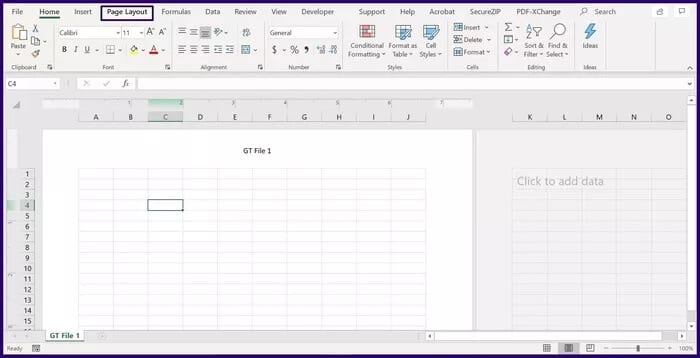
خطوة 3: في الحقل الذي يحمل عنوان إعداد الصفحة ، انقر فوق المشغل لعرض المزيد من الخيارات. يجب أن يفتح هذا مربع الحوار إعداد الصفحة.
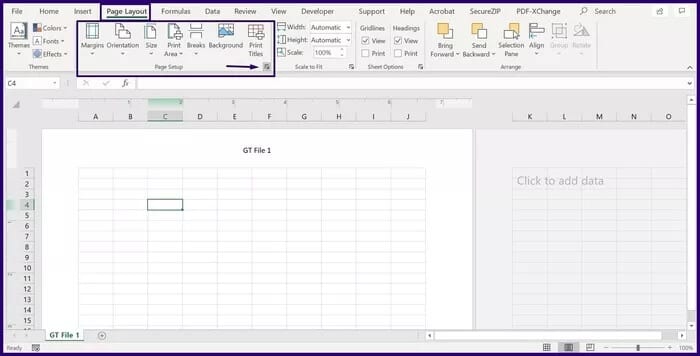
الخطوة 4: في مربع إعداد الصفحة ، حدد قائمة رأس / تذييل الصفحة.
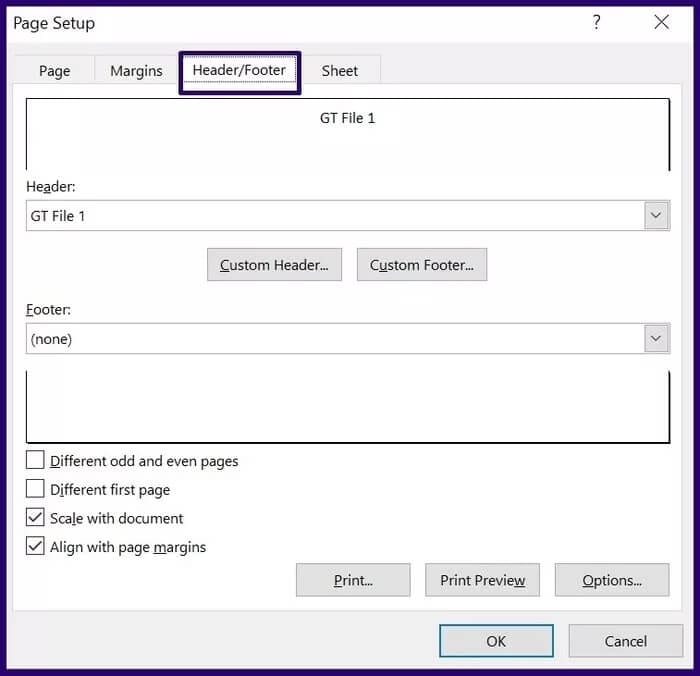
الخطوة 5: حدد الزر بعنوان Custom Header أو Custom Footer.
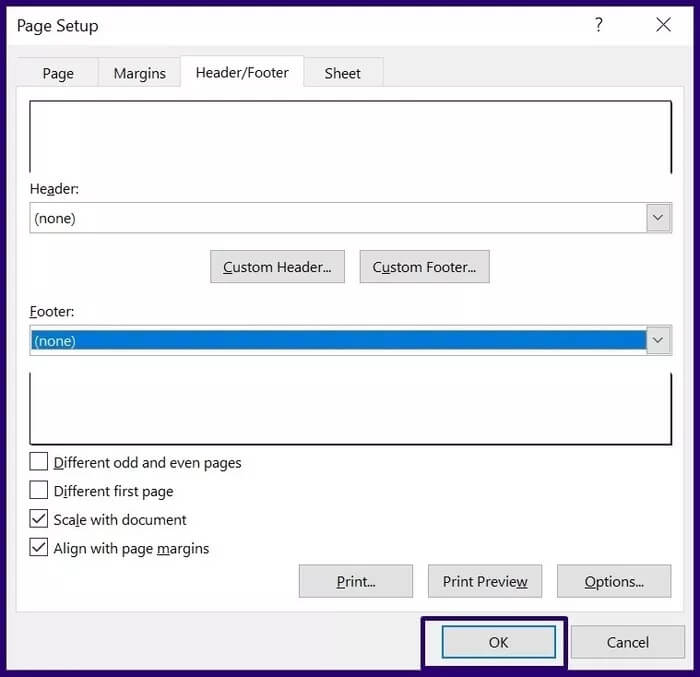
خطوة 6: في القسم الأيسر أو الأوسط أو الأيمن ، أدخل تفاصيل الرأس أو التذييل. يمكن أن يكون هذا رقم الصفحة ، الصورة ، الوقت الحالي ، التاريخ. يوفر Excel أيضًا إرشادات على الشاشة حول تحرير محتوى الرأس أو التذييل.
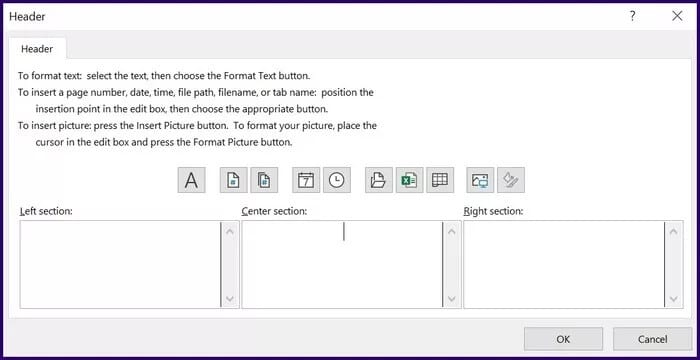
تحرير الرؤوس والتذييلات في MICROSOFT EXCEL
لا يمكن تحرير أو تغيير الرأس أو التذييل في Microsoft Excel إلا من خلال طريقة عرض تخطيط الصفحة. فيما يلي كيفية التنقل إلى عرض تخطيط الصفحة:
الخيار 1: تغيير طريقة العرض من الزاوية اليمنى السفلية لبرنامج Microsoft Excel
إذا كنت تستخدم Microsoft Excel من سطح المكتب ، فإن التبديل إلى عرض تخطيط الصفحة يكون أمرًا سهلاً للغاية. إليك كيفية القيام بذلك:
الخطوة 1: في الزاوية اليمنى السفلية من Excel وتسمى أيضًا شريط الحالة ، قم بتمرير المؤشر على الرموز.
الخطوة 2: حدد الأيقونة التي تعرض طريقة عرض تخطيط الصفحة.
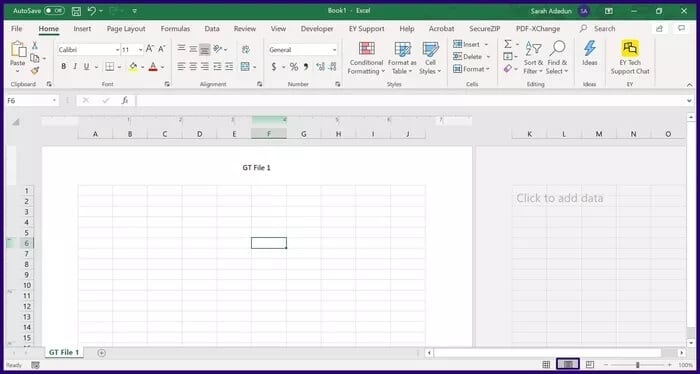
خطوة 3: في ورقة العمل الخاصة بك ، ضع المؤشر في حقل الرأس أو التذييل وقم بإجراء التغييرات مباشرة.
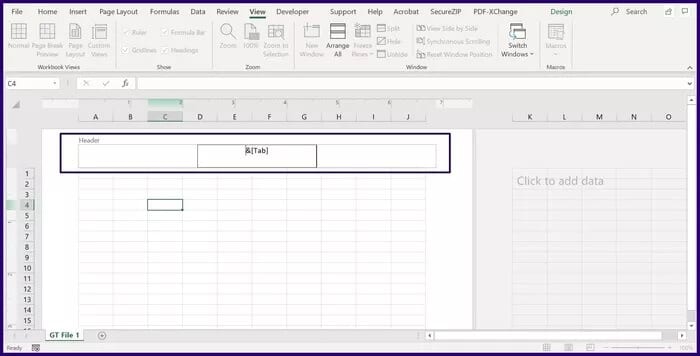
الخيار 2: تغيير العرض من شريط Microsoft Excel
إذا كنت تستخدم Microsoft Excel من الويب ، فإن هذا الخيار يكون أكثر ملاءمة. وإليك كيف يعمل.
الخطوة 1: على الشريط ، حدد عرض.
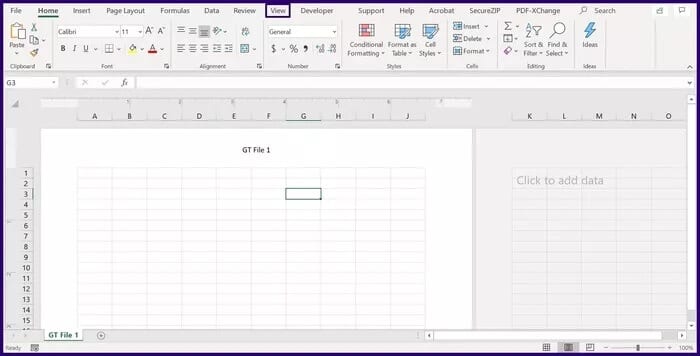
الخطوة 2: في حقل طرق عرض المصنف ، حدد تخطيط الصفحة. يؤدي هذا إلى تغيير العرض إلى طريقة عرض تخطيط الصفحة.
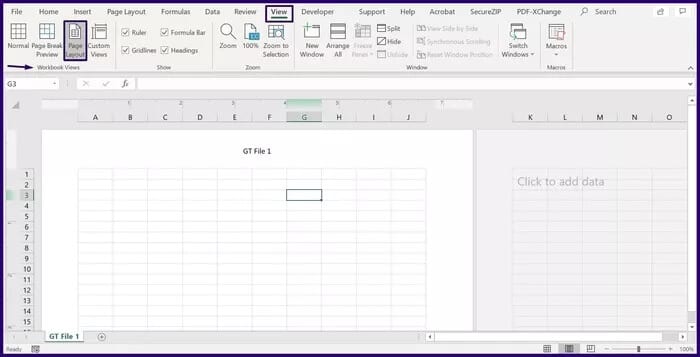
خطوة 3: في ورقة العمل الخاصة بك ، ضع المؤشر في حقل الرأس أو التذييل وقم بإجراء التغييرات مباشرة.
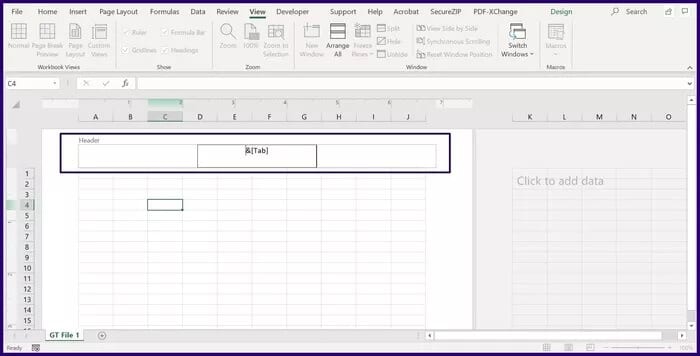
حذف الرؤوس والأحذية في MICROSOFT EXCEL
إذا لم تعد هناك حاجة إلى رأس أو تذييل في ملف Excel ، فيمكنك دائمًا حذفه. إليك كيفية القيام بذلك:
الخطوة 1: حدد ورقة العمل التي تريد حذف الرأس أو التذييل منها.
الخطوة 2: على الشريط ، حدد تخطيط الصفحة.
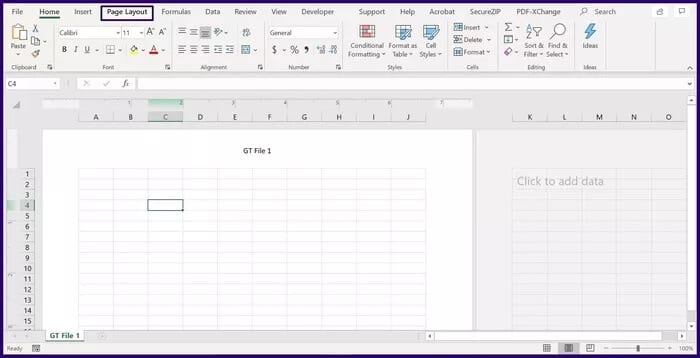
خطوة 3: في الحقل الذي يحمل عنوان إعداد الصفحة ، انقر فوق المشغل لعرض المزيد من الخيارات. يجب أن يفتح هذا مربع الحوار إعداد الصفحة.
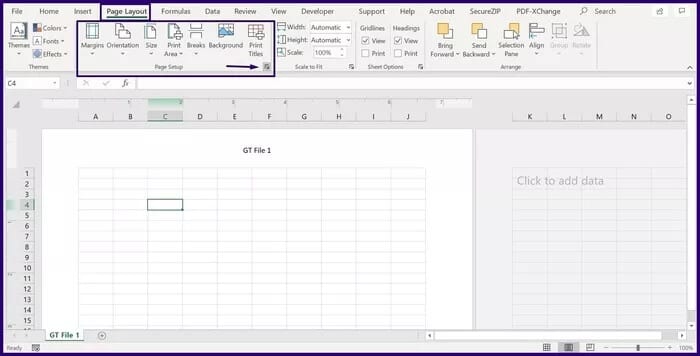
الخطوة 4: في مربع إعداد الصفحة ، حدد قائمة رأس / تذييل الصفحة.
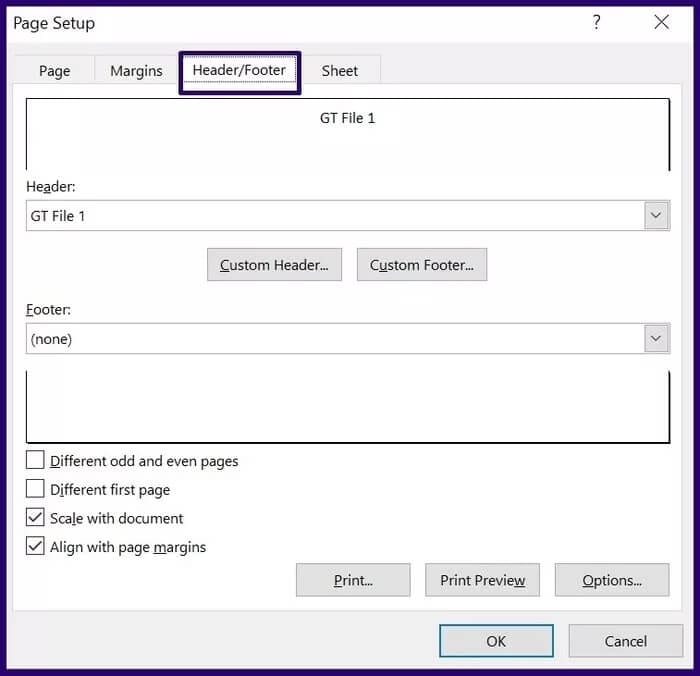
الخطوة 5: في الحقل بعنوان Header ، حدد سهم القائمة المنسدلة. قم بالتمرير لأعلى حتى ترى خيار بلا.
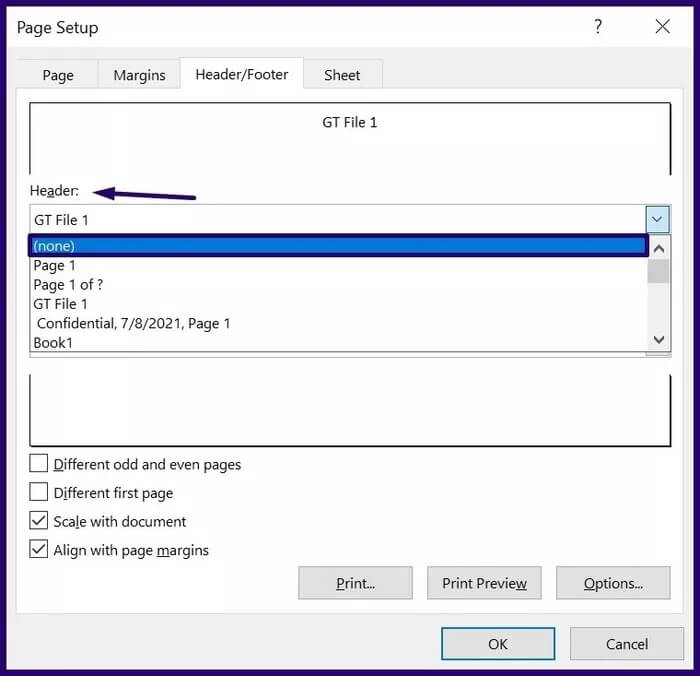
خطوة 6: في الحقل الذي يحمل العنوان “تذييل الصفحة” ، حدد سهم القائمة المنسدلة. قم بالتمرير لأعلى حتى ترى خيار بلا.
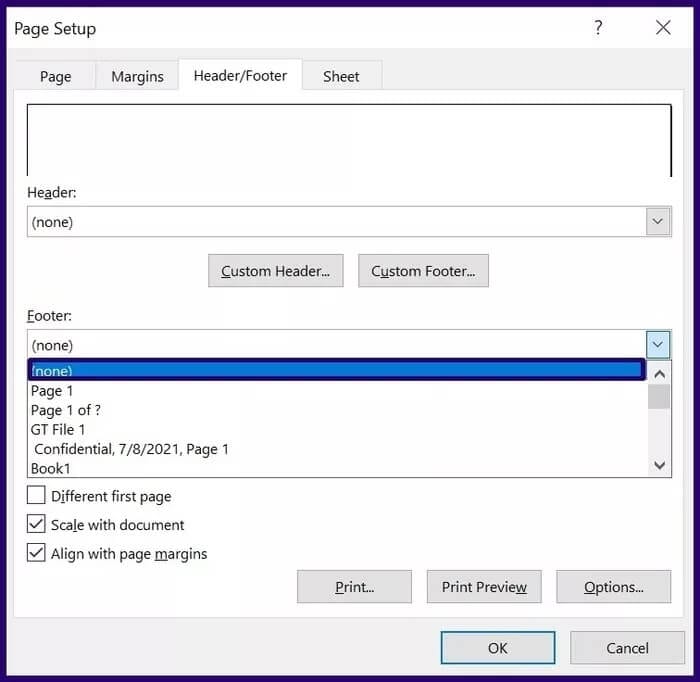
الخطوة 7: احفظ تغييراتك بالنقر فوق “موافق“.
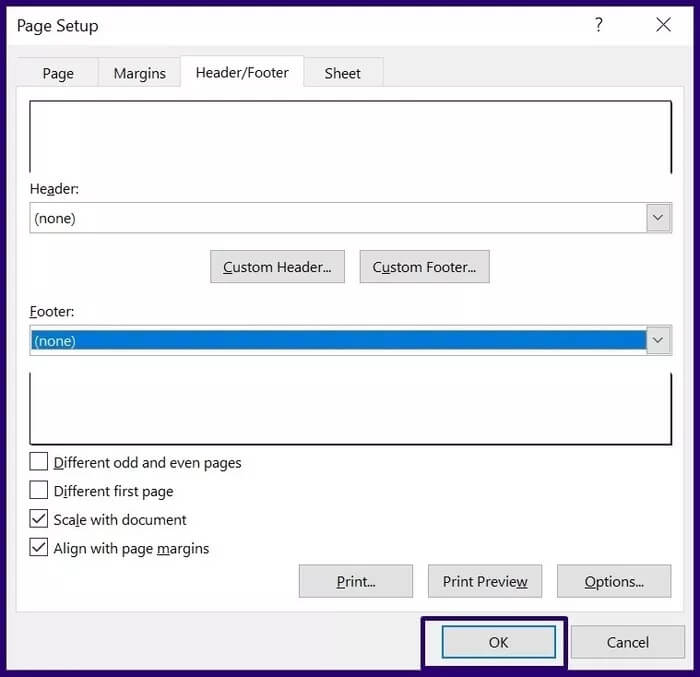
اعرض أوراق MICROSOFT EXCEL جنبًا إلى جنب
لا تقتصر وظيفة عرض تخطيط الصفحة على إدراج الرؤوس والتذييلات في Microsoft Excel فقط. يمكنك أيضًا استخدام علامة التبويب لعرض أوراق Excel المتعددة جنبًا إلى جنب.